Google Translate
ŠIS SERVISS VAR SATURĒT GOOGLE NODROŠINĀTUS TULKOJUMUS. GOOGLE NESNIEDZ NEKĀDAS TIEŠAS VAI NETIEŠAS GARANTIJAS SAISTĪBĀ AR TULKOJUMIEM, TOSTARP UZ JEBKĀDAS GARANTIJAS ATTIECĪBĀ UZ TULKOJUMU PAREIZĪBU, TICAMĪBU, KĀ ARĪ JEBKĀDAS NETIEŠAS GARANTIJAS ATTIECĪBĀ UZ PIEMĒROTĪBU PĀRDOŠANAI, PIEMĒROTĪBU KONKRĒTAM MĒRĶIM UN AUTORTIESĪBU IEVĒROŠANU.
Korporācijas Nikon (turpmāk „Nikon”) atsauces vadlīnijas jūsu ērtībai ir tulkotas, izmantojot tulkošanas programmatūru, ko darbina Google Translate. Ir pieliktas saprātīgas pūles, lai nodrošinātu pareizu tulkojumu, tomēr automatizētās tulkošanas sistēmas nav nedz perfektas, nedz arī paredzētas, lai ar tām aizstātu cilvēkus. Tulkojumi tiek piegādāti kā Nikon atsauces vadlīniju serviss, un tie tiek piegādāti „kā ir”. Netiek sniegtas kādas tiešas vai netiešas garantijas attiecībā uz jebkādu tulkojumu, kas veikti no angļu valodas jebkurā citā valodā, precizitāti, ticamību vai pareizību. Tulkošanas programmatūras ierobežojumu dēļ daļa satura (piemēram, attēli, video, Flash utt.) var nebūt pārtulkota precīzi un pareizi.
Oficiālais teksts ir atsauces vadlīniju angļu valodas versija. Jebkādas neatbilstības vai atšķirības nav saistošas, un tām nav juridiskas ietekmes attiecībā uz atbilstību paredzētajiem mērķiem vai to izpildi. Ja rodas jebkādi jautājumi saistībā ar tulkotajās atsauces vadlīnijā sniegtās informācijas pareizību, skatiet vadlīniju versiju angļu valodā, kas ir to oficiālā versija.
Mana izvēlne: pielāgotas izvēlnes izveide
G poga U O mana izvēlne
Manu izvēlni var izmantot, lai izveidotu un rediģētu pielāgotu sarakstu ar līdz 20 vienumiem no fotoattēlu uzņemšanas, video ierakstīšanas, pielāgotajiem iestatījumiem, atskaņošanas, iestatīšanas un tīkla izvēlnēm. Vienumus var pievienot, dzēst un pārkārtot, kā aprakstīts tālāk.
Vienumu pievienošana manai izvēlnei
-
Izvēlieties [ Pievienot vienumus ] sadaļā [ O MY MENU ].
Iezīmējiet [ Pievienot vienumus ] un nospiediet 2 .
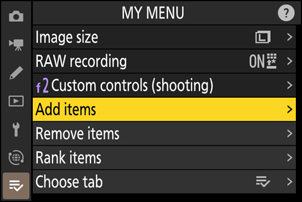
-
Izvēlieties izvēlni.
Iezīmējiet tās izvēlnes nosaukumu, kurā atrodas vienums, kuru vēlaties pievienot, un nospiediet 2 .
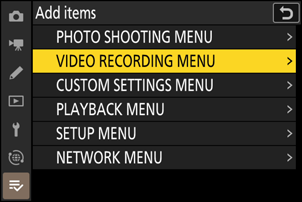
-
Izvēlieties vienumu.
Iezīmējiet vajadzīgo izvēlnes vienumu un nospiediet J .
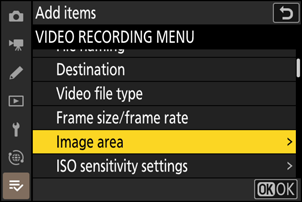
-
Novietojiet jauno vienumu.
Nospiediet 1 vai 3 , lai novietotu jauno vienumu, un nospiediet J , lai to pievienotu manai izvēlnei.
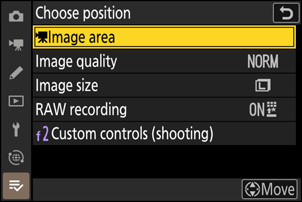
-
Pievienojiet citus vienumus.
- Manā izvēlnē pašlaik redzamie vienumi ir apzīmēti ar atzīmi ( L ).
- Vienumus, kas apzīmēti ar V ikonu, nevar atlasīt.
- Atkārtojiet 1.–4. darbību, lai atlasītu papildu vienumus.
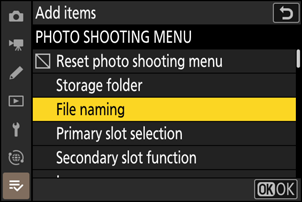
Vienumu noņemšana no Manas izvēlnes
-
Izvēlieties [ Noņemt vienumus ] sadaļā [ O MY MENU ].
Iezīmējiet [ Noņemt vienumus ] un nospiediet 2 .
-
Atlasiet vienumus.
- Iezīmējiet vienumus un nospiediet J vai 2 , lai atlasītu ( M ) vai atceltu atlasi.
- Turpiniet, līdz ir atlasīti visi vienumi, kurus vēlaties noņemt ( L ).
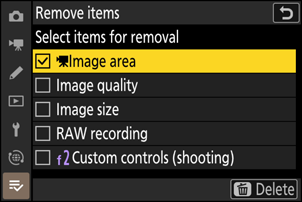
-
Noņemiet atlasītos vienumus.
Nospiediet O ; tiks parādīts apstiprinājuma dialoglodziņš. Nospiediet J , lai noņemtu atlasītos vienumus.
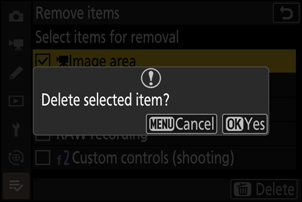
Vienumu pārkārtošana manā izvēlnē
-
Izvēlnē [ O MY MENU ] atlasiet [ Rank items ].
Iezīmējiet [ Rank items ] un nospiediet 2 .
-
Izvēlieties vienumu.
Iezīmējiet vienumu, kuru vēlaties pārvietot, un nospiediet J .
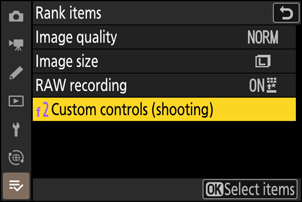
-
Novietojiet vienumu.
- Nospiediet 1 vai 3 , lai pārvietotu vienumu uz augšu vai uz leju sadaļā Mana izvēlne, un nospiediet J .
- Atkārtojiet 2.–3. darbību, lai pārvietotu papildu vienumus.
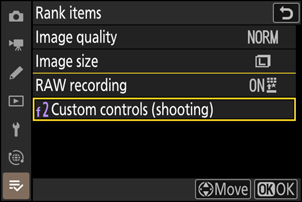
-
Iziet uz [ O MY MENU ].
Nospiediet pogu G , lai atgrieztos pie [ O MY MENU ].
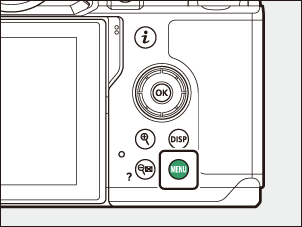
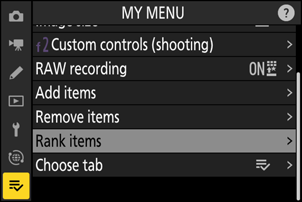
Tiek parādīts “ RESENT SETTINGS ”
-
Izvēlieties [ Izvēlēties cilni ] sadaļā [ O MY MENU ].
Iezīmējiet [ Izvēlēties cilni ] un nospiediet 2 .

-
Izvēlieties [ m RECENT SETTINGS ].
- Izvēlnē [ Choose tab ] iezīmējiet [ m RECENT SETTINGS ] un nospiediet J .
- Izvēlnes nosaukums mainīsies no [ MY MENU ] uz [ RECENT SETTINGS ], un cilnes ikona mainīsies no O uz m .


